what-什么是 Docker
官方解释:
Docker是一个用于开发,交付和运行应用程序的开放平台。Docker使您能够将应用程序与基础架构分开,从而可以快速交付软件。借助Docker,您可以以与管理应用程序相同的方式来管理基础架构。通过利用Docker的快速交付,测试和部署代码的方法,您可以显着减少编写代码和在生产环境中运行代码之间的延迟。
其实按照我自己的理解就是:Docker 是一个认可度比较高的部署手段,它能够帮助我们在不同系统中进行服务部署
why-为什么要使用 Docker
自己本次学习 Docker,只是为了学习和体验一个应用的部署流程;同时本人也对其他的部署方式不太了解,因此这个问题现在其实回答不了;
下面这个事通过搜索引擎看到别人的观点
How-如何使用 Docker 部署应用
这里我们以 CSR 应用举例,部署一个 CSR 应用的步骤应该是:
购买云服务器
在云服务器上安装 Docker,Docker-compose
创建一个 CSR 应用,并且完成打包
完成 Dockerfile 文件
完成 docker-compose.yml 文件
在本地验证 Dockerfile, docker-compose 文件是否正确
完成文件上传脚本,并且完成文件上传
在服务器上启动 docker compose
验证部署是否成功
1. 购买云服务器
这种用于自己学习相关内容,倒腾部署的,可以去云服务商那里买一个最低配置最便宜的服务器(如果只是单纯学习,可以只买一个月的);
题主这里用的是阿里云服务器
2. 在云服务器上安装 Docker,Docker-compose
首先我们需要进入服务器的命令行;我们可以直接在服务器控制台进入服务器终端,也可以使用 ssh 连接进入
ssh root@39.101.122.140在服务器上安装 Docker,Docker-compose 可以参考官方提供的文档
如下图所示,这样就表示我们安装成功了
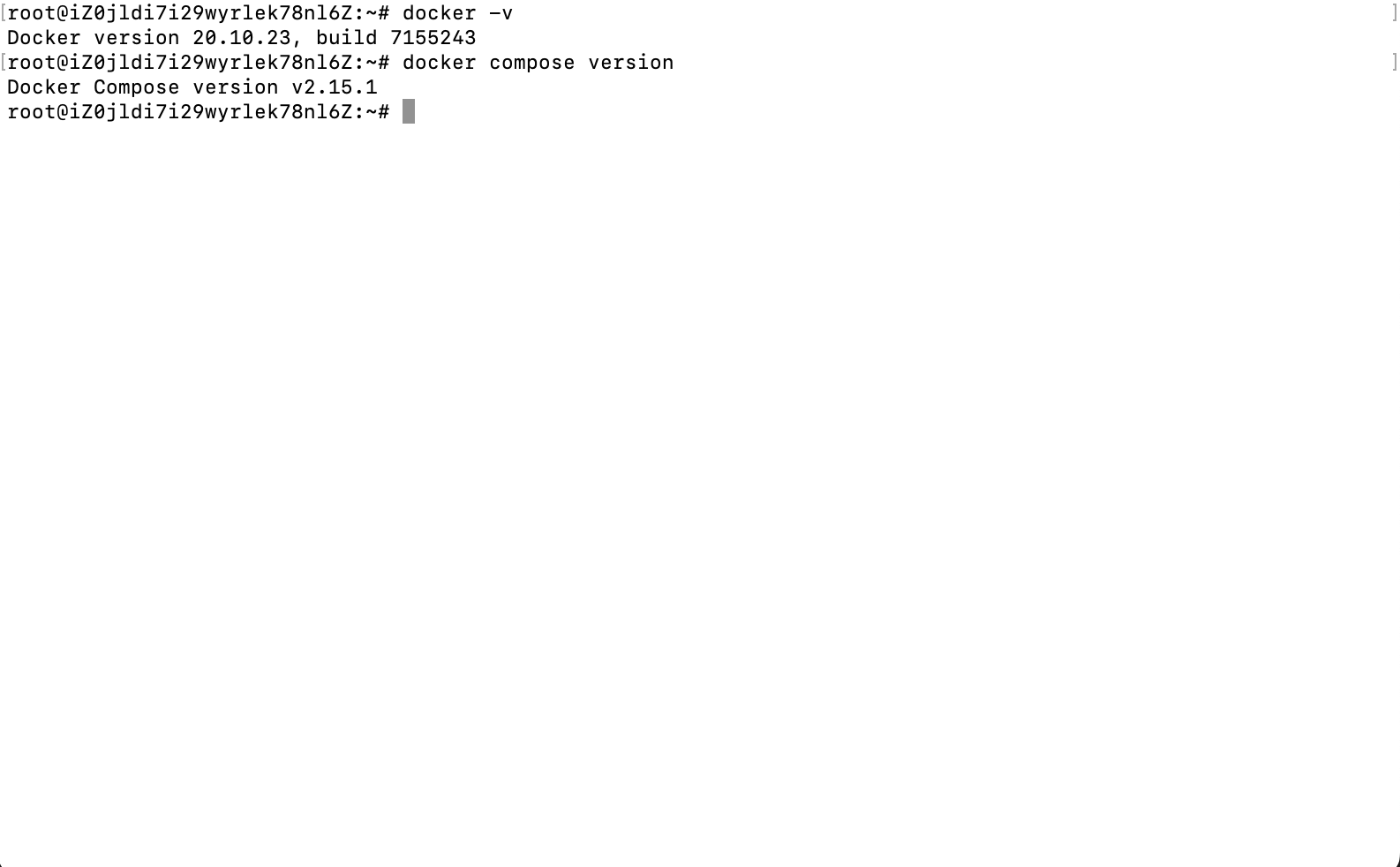
3. 创建一个 CSR 应用,并且完成打包
这里我们直接使用 umi 脚手架创建一个应用
# 创建一个 CSR 应用
npx create-umi@latest
# 完成应用的打包
npm run build4. 完成 Dockerfile 文件
# 由于我们部署的是一个 CSR 应用,因此我们只要基于 nginx 镜像即可
FROM nginx:latest
# 指定 Docker 的工作目录
WORKDIR '/app'
# 将项目的打包产物拷贝到工作目录中
COPY /dist .5. 完成 docker-compose.yml 文件
version: '3'
services:
## 容器名
node-app:
## 当前目录执行 docker build
build: .
## 端口映射
ports:
- "8000:80"
# volumes 参数把目录 ./src 挂载到容器的 /app/src
# docker-compose 的配置中才支持相对路径的挂载
volumes:
- ./dist/:/usr/share/nginx/html/6. 在本地验证 Dockerfile, docker-compose 文件是否正确
# 运行 docker compose
docker-compose up --build运行成功之后,我们在浏览器访问链接:http://localhost:8000/
如果发现页面能够正常加载出来,则表示我们的 Dockerfile, docker-compose 配置没有问题
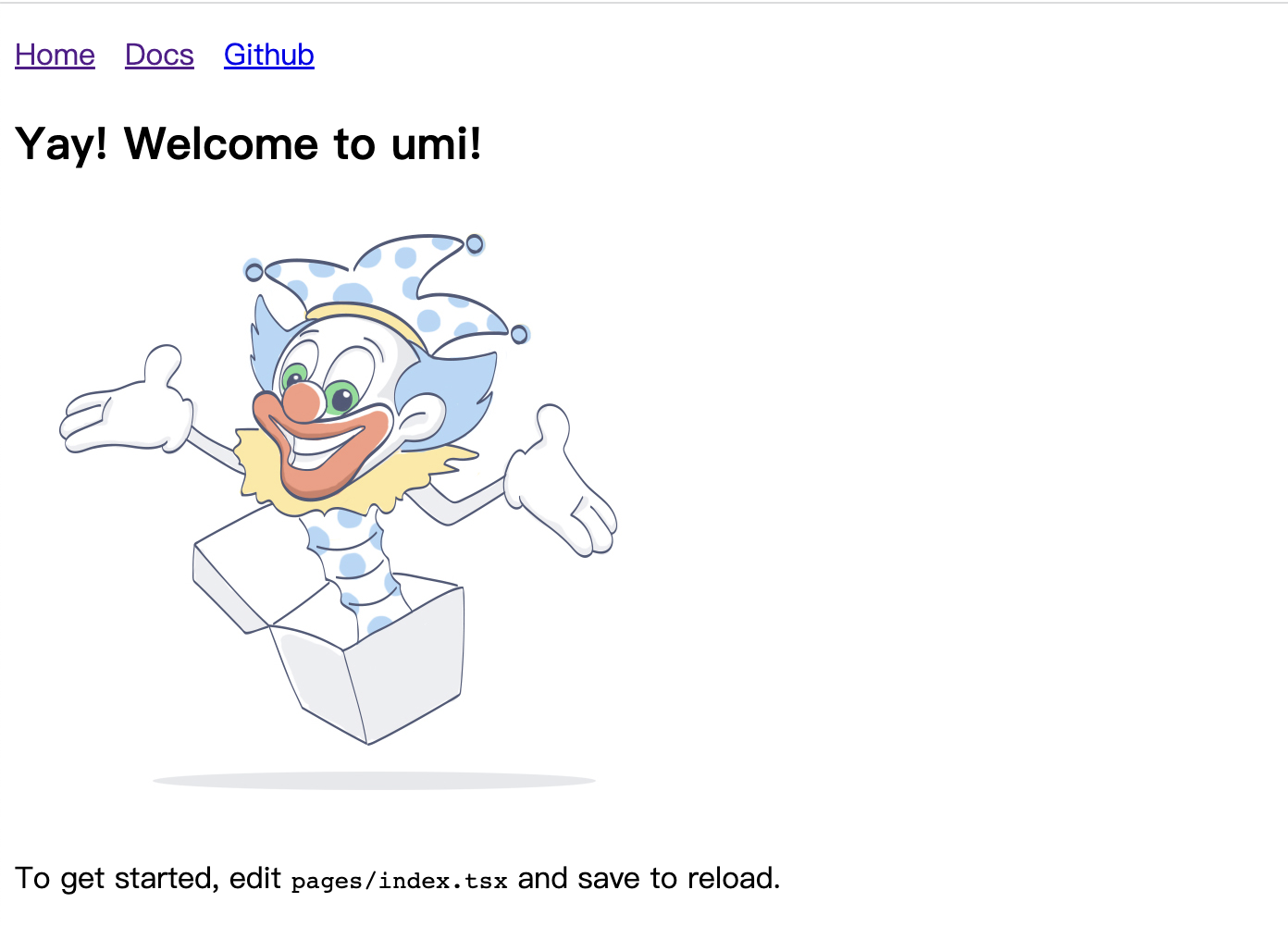
7. 完成文件上传脚本,并且完成文件上传
上传脚本的内容如下
# /dist
# Dockerfile
# docker-compose.yml
# 将本地文件拷贝到服务器
# 需要保证 /tmp/umiTest 这个文件夹的存在, 因此需要提前创建一个 /tmp/umiTes
# TODO: 待优化项: 理论上,创建文件夹这一步可以通过脚本完成
scp -r ./dist root@39.101.122.140:/tmp/umiTest/dist
scp -r ./Dockerfile root@39.101.122.140:/tmp/umiTest
scp -r ./docker-compose.yml root@39.101.122.140:/tmp/umiTest
# 手动的登录服务器执行 docker compose up --build8. 在服务器上启动 docker-compose
# 进入文件上传目录
cd /tmp/umiTest
# 启动 docker-compose
docker compose up -d --build9. 验证部署是否成功
docker-compose 构建完成之后,在浏览器访问: http://39.101.122.140:8000
如果能够正常获取到页面资源,则表示部署成功了!
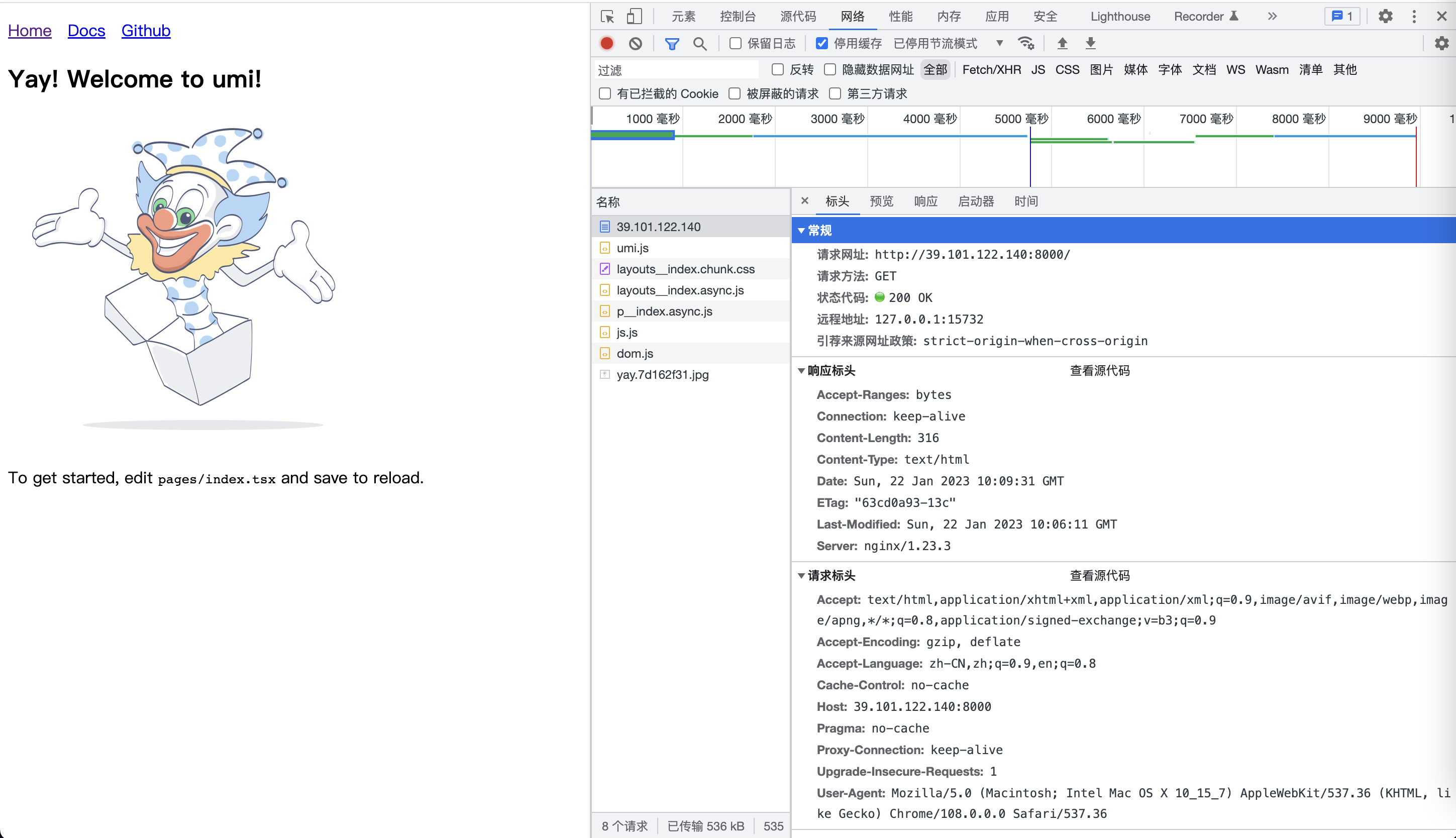
流量访问 Docker 流程
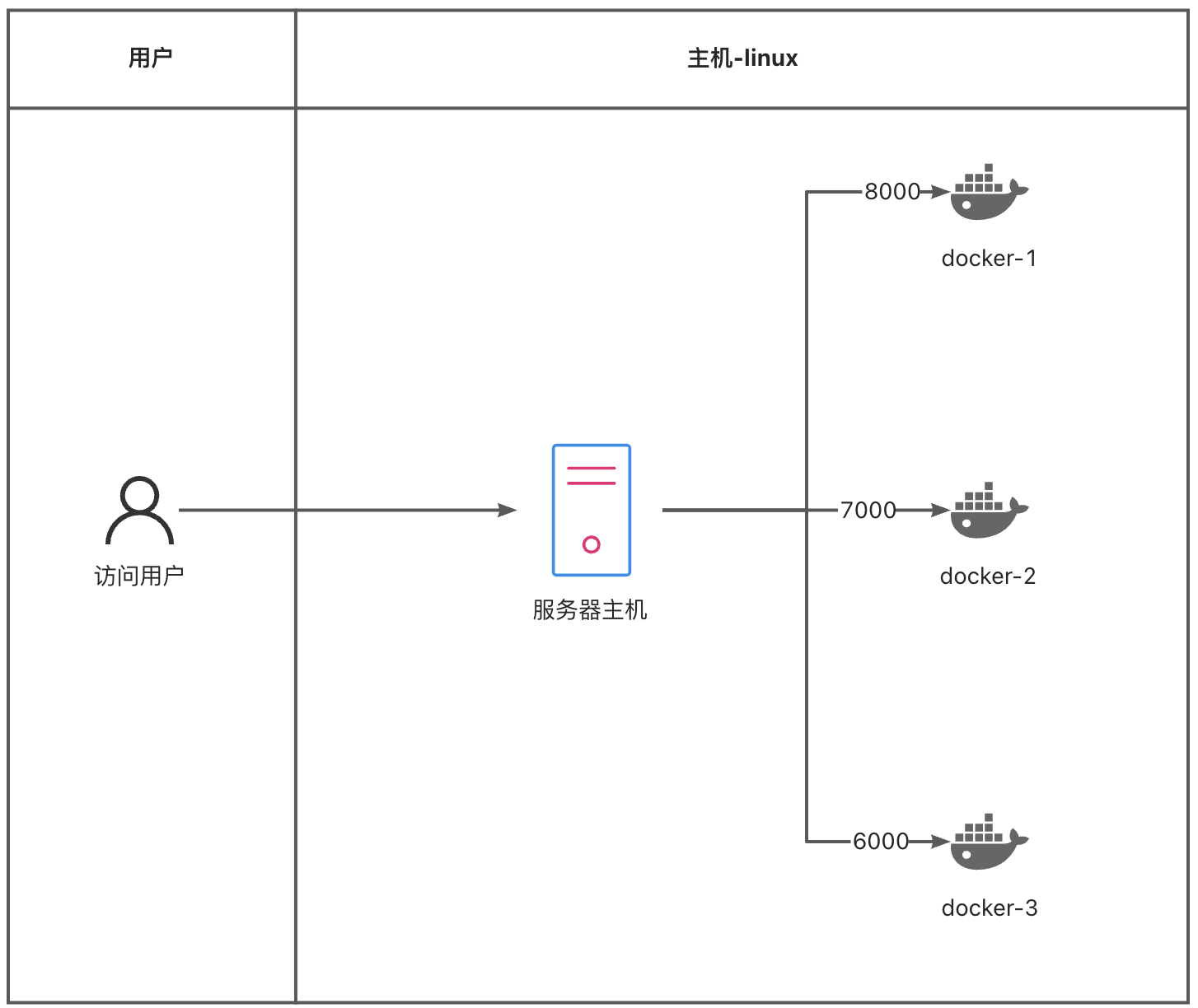
注意点:
1. 用户通过 域名+端口号访问到服务器主机
2. Docker 通过反向代理,将匹配好的流量(通过端口号匹配)代理到相应的 Docker 容器中






















 130
130











 被折叠的 条评论
为什么被折叠?
被折叠的 条评论
为什么被折叠?








